LINEの着信音や通知音を変えたいけれど、設定方法がわからない…そんなお悩みをお持ちの方へ、スマホ初心者でも安心してできる方法をご紹介します。特に、パソコンやスマホに不安がある方でも、手順を追って進めれば大丈夫ですよ!
LINEの音は3種類!それぞれの音を変えてみよう
まず、LINEで鳴る音には以下の3種類があります。
- 着信音友だちからLINE通話(音声・ビデオ)がかかってきたときに鳴る音
- 通知音メッセージや友だち追加など、新着通知が届いたときに鳴る音
- 呼出音自分がLINE通話をかけたとき、相手が応答するまでに鳴る音
それぞれの音を変更する方法を見ていきましょう。
LINEの着信音・通知音を変更する方法
LINEの音を変更するには、アプリ内の設定から行います。以下の手順で進めてみてください。
- LINEアプリを開く
- ホーム画面右上の歯車アイコン(設定)をタップ
- 「通話」をタップ
- 「着信音」をタップし、好きな音を選択
通知音を変更する場合も、同様に設定画面から「通知」を選び、「通知サウンド」をタップして変更できます。
LINE MUSICの曲を着信音・呼出音に設定する方法
LINE MUSICの有料プランに加入していると、お気に入りの曲を着信音や呼出音として設定できます。
- LINEアプリを開く
- 設定画面から「通話」→「着信音」または「呼出音」を選択
- 「LINE MUSICで着信音を作成」をタップ
- LINE MUSICアプリが開くので、好きな曲を選択
- 曲の右側にある「電話」アイコンをタップ
- 「着信音」または「呼出音」を選択し、設定する区間を決めて「保存」
これで、お気に入りの曲がLINEの着信音や呼出音として設定されます。
LINEの通知音が鳴らないときの対処法
通知音が鳴らない場合、以下の点を確認してみてください。
- LINEアプリ内の通知設定設定画面から「通知」を選び、「通知」や「通知設定」がオンになっているか確認
- 端末の通知設定iPhoneの場合、「設定」→「通知」→「LINE」を選択し、「通知を許可」や「サウンド」がオンになっているか確認
- マナーモードの確認iPhoneは左側のスイッチ、Androidは音量ボタンで確認
- 音量設定端末の音量が適切か確認
これらを確認しても解決しない場合、アプリの再起動や端末の再起動を試してみてください。
よくある質問や疑問
Q1: LINEの通知音や着信音は、友だちごとに個別に設定できますか?
現在、LINEでは通知音や着信音を友だちごとに個別に設定することはできません。全体の設定を変更する形になります。
Q2: LINE MUSICの曲を着信音や呼出音に設定するには、どのプランに加入すればよいですか?
LINE MUSICの「プレミアムプラン」または「LYPプレミアム」に加入していると、好きな曲を着信音や呼出音として設定できます。
Q3: 通知音が鳴らない場合、どこを確認すればよいですか?
まずはLINEアプリ内の通知設定と、端末の通知設定を確認してください。それでも解決しない場合は、アプリや端末の再起動を試してみてください。
今すぐ解決したい!どうしたらいい?
いま、あなたを悩ませているITの問題を解決します!
「エラーメッセージ、フリーズ、接続不良…もうイライラしない!」
あなたはこんな経験はありませんか?
✅ ExcelやWordの使い方がわからない💦
✅ 仕事の締め切り直前にパソコンがフリーズ💦
✅ 家族との大切な写真が突然見られなくなった💦
✅ オンライン会議に参加できずに焦った💦
✅ スマホの重くて重要な連絡ができなかった💦
平均的な人は、こうしたパソコンやスマホ関連の問題で年間73時間(約9日分の働く時間!)を無駄にしています。あなたの大切な時間が今この悩んでいる瞬間も失われています。
LINEでメッセージを送れば即時解決!
すでに多くの方が私の公式LINEからお悩みを解決しています。
最新のAIを使った自動応答機能を活用していますので、24時間いつでも即返信いたします。
誰でも無料で使えますので、安心して使えます。
問題は先のばしにするほど深刻化します。
小さなエラーがデータ消失や重大なシステム障害につながることも。解決できずに大切な機会を逃すリスクは、あなたが思う以上に高いのです。
あなたが今困っていて、すぐにでも解決したいのであれば下のボタンをクリックして、LINEからあなたのお困りごとを送って下さい。
ぜひ、あなたの悩みを私に解決させてください。
まとめ
LINEの着信音や通知音の変更は、設定画面から簡単に行えます。お気に入りの曲を設定して、LINEの通知をもっと楽しくカスタマイズしてみてください。
他にも疑問やお悩み事があれば、お気軽にLINEからお声掛けください。

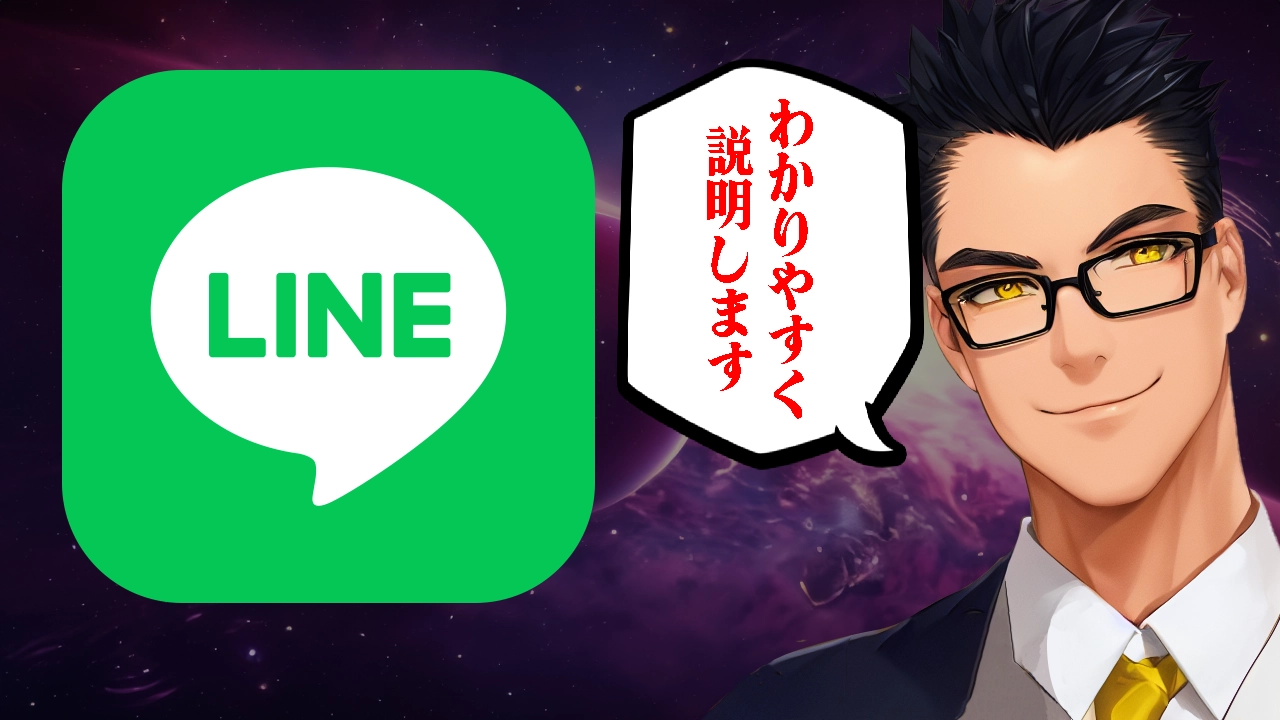




コメント